Programm zum Entfernen von Standardanwendungen. Sicheres Entfernen von Systemanwendungen „Android
Hersteller von Smartphones basierend auf Betrieb android-Systeme Es ist nicht ungewöhnlich, dass sie viele ihrer eigenen Anwendungen in die Firmware einbetten. Die meisten dieser Anwendungen sind vollständig für den Benutzer bestimmt, können jedoch nicht entfernt werden, da sie als Systemanwendungen betrachtet werden.
In einer ähnlichen Situation stellen sich die Benutzer eine völlig logische Frage. Nämlich, wie man Systemanwendungen auf Android entfernt. Wenn Sie sich auch für dieses Thema interessieren, bieten wir Ihnen gleich zwei Lösungen an.
Aber zuerst ein paar wichtige Hinweise. Um Systemanwendungen zu entfernen, müssen Sie zuerst. Ohne Wurzel ist richtig nichts wird daraus werden. Und zweitens kann das Entfernen von Systemanwendungen zu einer Vielzahl von Fehlern und zu einem instabilen Betrieb des Android-Geräts führen. Um das Risiko solcher Probleme zu minimieren, löschen Sie niemals die Anwendung mit dem Symbol des Android-Betriebssystems oder des Play Market.
Wenn Sie über ROOT-Rechte verfügen und nicht wissen, wie Sie Systemanwendungen entfernen können, ist Root Uninstaller der einfachste Weg für Sie. Diese Anwendung kann von heruntergeladen werden Google spielen und verwenden Sie es, um nicht benötigte Anwendungen zu entfernen. Sie können nicht nur Anwendungen mit dem Root-Deinstallationsprogramm deinstallieren, sondern auch Anwendungen einfrieren, Anwendungen ausblenden und erstellen backups und mit ihrer Hilfe gelöschte Anwendungen wiederherstellen.
Manuelles Entfernen von Systemanwendungen unter Android.
Wenn Sie das Root-Deinstallationsprogramm aus irgendeinem Grund nicht verwenden möchten, können Sie die Systemanwendungen auf Ihrem Android-Smartphone manuell entfernen. Dazu benötigen Sie einen Dateimanager, der mit ROOT-Rechten arbeiten kann, sowie eine bestimmte Menge an Freizeit.
In diesem Artikel wird am Beispiel eines Dateimanagers gezeigt, wie dies geschieht. Damit dieser Dateimanager normal mit ROOT-Rechten arbeitet, müssen Sie ihn ein wenig konfigurieren. Starten Sie den ES Explorer und wischen Sie vom linken Bildschirmrand aus, um das Seitenmenü zu öffnen. Im Seitenmenü müssen wir die Funktion "ROOT Explorer" aktivieren.

Nachdem diese Funktion aktiviert wurde, werden Sie auf dem Bildschirm aufgefordert, der ROOT-Anwendung Rechte zu erteilen. Klicken Sie zur Bestätigung auf "OK". Als nächstes musst du noch einmal auf den "ROOT Explorer" im Seitenmenü klicken und deinen Finger halten bis ein Fenster mit erweiterte Einstellungen. Hier müssen Sie "Connect as R / W" auswählen.
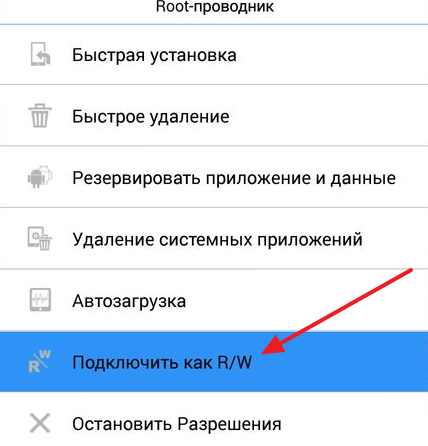
Wählen Sie anschließend für alle Ordner die Option "RW" und schließen Sie das Fenster mit der Schaltfläche "Ok".
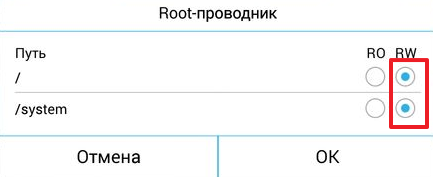
Jetzt ist der ES File Manager Explorer konfiguriert und wir können direkt mit dem Entfernen von Systemanwendungen fortfahren. Öffnen Sie dazu den Ordner / system / app in interner Speicher Android-Gerät. In diesem Ordner müssen Sie finden APK-Dateien Systemanwendungen, die wir entfernen möchten. Wählen Sie die Daten-APK-Dateien aus und klicken Sie auf die Schaltfläche "Löschen". Wir machen auch ODEX-Dateien von Anwendungen, die gelöscht werden sollen.
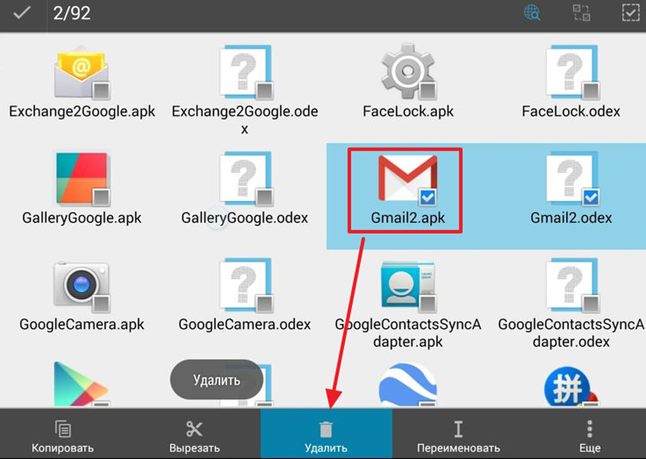
Wenn Sie Android 5.0 verwenden, befindet sich jede Anwendung im Ordner / system / app in einem eigenen Ordner. Wählen Sie in diesem Fall einfach den Ordner mit unnötigen Systemanwendungen aus und klicken Sie auf die Schaltfläche "Löschen".
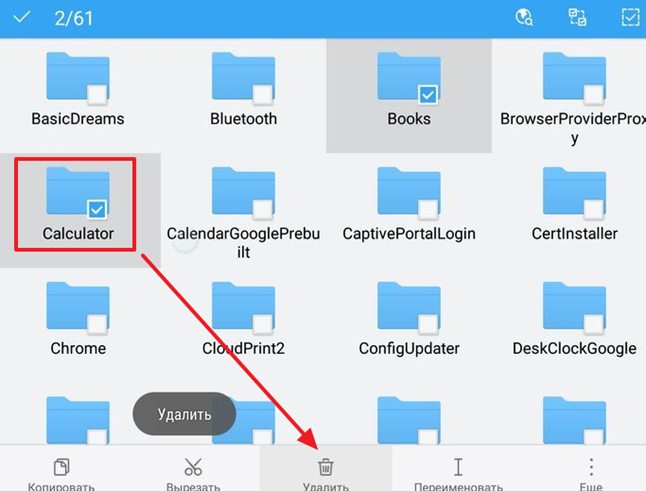
Nach dem Entfernen der APK- und ODEX-Dateien im Ordner / system / app müssen Sie die Updates entfernen. Gehen Sie dazu in den Ordner / data / app, wir finden wieder die APK-Dateien von unnötigen Systemanwendungen und löschen sie.
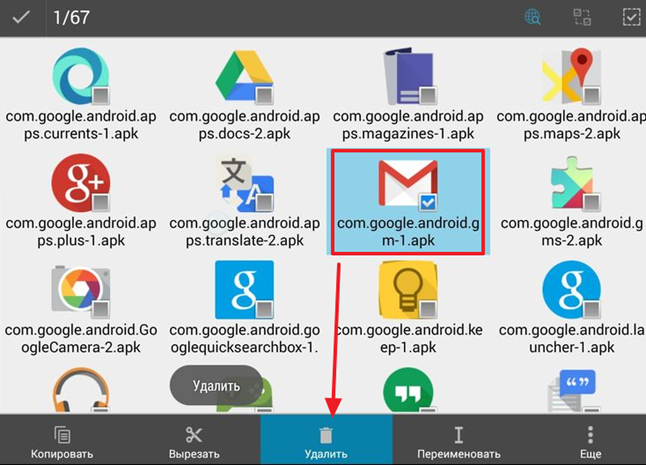
Wenn Sie Android 5.0 verwenden, befinden sich im Ordner / system / app wie im vorherigen Fall nicht nur APK-Dateien, sondern auch Ordner. Wählen Sie den Anwendungsordner und klicken Sie auf die Schaltfläche "Löschen".
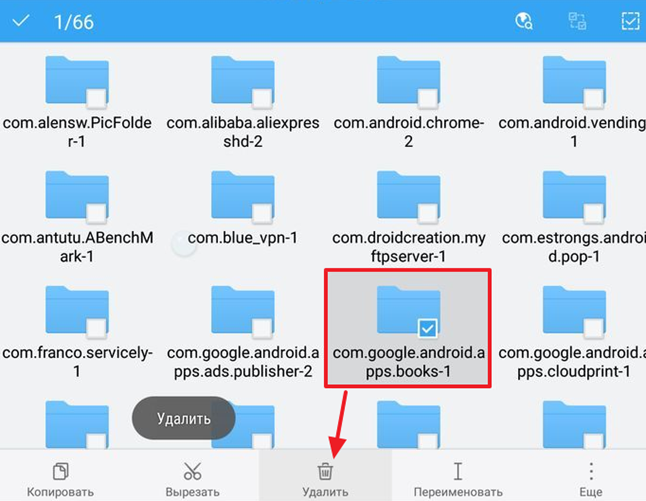
Der letzte Schritt ist das Entfernen von Datenbanken und Cache-Dateien. Wechseln Sie dazu in den Ordner / data / data und löschen Sie die Anwendungsordner, die zu den zu löschenden Systemanwendungen gehören.
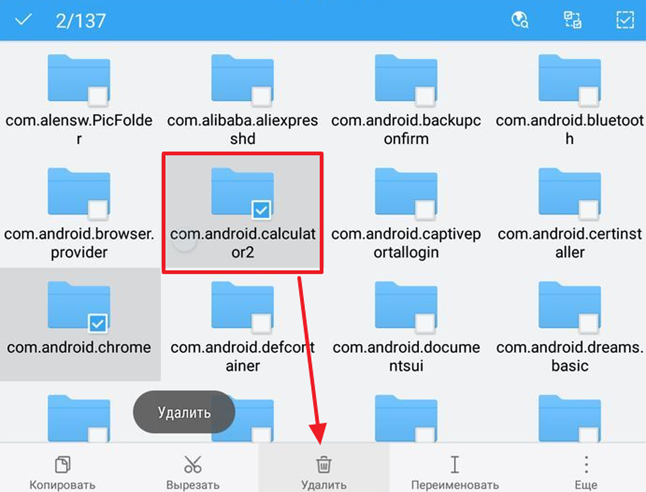
Damit ist das manuelle Entfernen von Systemanwendungen unter Android abgeschlossen. Starten Sie das Gerät neu, damit die Änderungen wirksam werden.
Android verfügt wie Windows über Systemanwendungen und integrierte Standardprogramme.
Einige von ihnen, die sogenannten Verwandten, können entfernt werden, nur ein Standard-Deinstallationsprogramm schlägt fehl.
Sie müssen auf jeden Fall Root-Rechte erhalten und das Programm herunterladen, um Systemanwendungen zu entfernen.
Übertreiben Sie es einfach nicht und kümmern Sie sich jetzt noch besser um das Backup und die noch bessere native Firmware.
Was und wie kann ich Standardprogramme entfernen? Es muss von denen ausgegangen werden, die das System laden und die Batterie einsetzen.
Heutzutage gibt es Dutzende von unnötigen Systemdateien auf dem Android, die die meisten nie benutzen. Um das System zu optimieren, wäre es schön, sie zu entfernen
Die beste Anwendung zum Entfernen von Programmen auf Ihrem Smartphone oder Android-Tablet
Für mich beste anwendung Programme von Android-Geräten entfernen - Dies ist ein Root-App-Entferner. Sie können es direkt auf dieser Seite herunterladen.

Hiermit können Sie unter anderem Dateien verwalten, die nicht auf die übliche Weise gelöscht werden können.
Eine der attraktivsten Funktionen ist die harmlose Entsorgung von „Müll“, den Hersteller auf ihren Android-Geräten installiert haben.
Dieser "Müll" funktioniert in hintergrund und belegen den Speicher eines Smartphones oder Tablets, was sich wiederum erheblich auf die Arbeitsgeschwindigkeit auswirkt.
Das Vorhandensein dieser Anwendungen ist keine schlechte Sache. Einige von ihnen können hilfreich sein.
Das Schlimmste ist jedoch, dass diese Anwendungen nicht ohne Administratorrechte aus dem System entfernt werden können.
Erhalten von Administratorrechten, die mit dem Risiko einer Beschädigung des Systems verbunden sind. Daher ist es am besten, einfach Anwendungen zu entfernen, die Ihnen keinen Schaden zufügen.
Das ideale Tool dafür ist der hier angebotene Root App Remover. Neue Version hat 8 Funktionen.
Funktionen des Programms Root App Remover zusätzlich zum Entfernen von Anwendungen auf Android-Geräten
- System - hier haben wir es mit dem größten Vorteil von Root App Delete zu tun.
Dort können Sie den Anwendungsverwaltungsmodus auswählen: Pro oder Newbie. Der Anfängermodus ist gut für Anfänger.
Hier können Sie Systemanwendungen deaktivieren und bei Bedarf wieder einschalten.
Andererseits können Sie im zweiten Modus - Pro - jede Anwendung schnell entfernen, ohne die Möglichkeit einer Wiederherstellung zu haben.
In beiden Modi finden Sie eine Liste von Systemdateien mit einer bestimmten Farbe. Die Farbe gibt an, welche Dateien ohne Risiko deaktiviert oder vollständig gelöscht werden können.
Beispielsweise sind die rot markierten Elemente für das System wichtig, und es ist garantiert, dass Probleme auftreten, wenn Sie sie entfernen.
Eines ist zu beachten: Einige der Dateien sind weiß, was bedeutet, dass es keine Tipps gibt. In diesem Fall ist es am besten, im Internet nach Informationen zu suchen.
- Benutzerdefiniert - eine Liste der installierten Programme und die Möglichkeit, alle auf einmal zu entfernen.
- Task-Manager - welche Prozesse in dieser Moment aktiv und verbrauchen Batterieressourcen. Welche Prozesse werden gestoppt und der Akku wird nicht mehr verbraucht.
- Anwendungsmanager - Bietet die Funktion von Dateinamenerweiterungen für Android-Anwendungen.
- Einfrieren von Anwendungen - eine Liste des aktuellen Systemstatus.
- Cache scannen - Nach dem Scannen des Gerätespeichers können Sie den Cache in einer Bewegung löschen.
Im Allgemeinen ist Root App Delete sehr einfach zu verwenden, aber Sie müssen vorsichtig sein. Es hilft bei der Beseitigung von Systemdateien und ermöglicht es Ihnen, sie zu deaktivieren.
Hinweis: Durch unsachgemäße Verwendung des Programms kann das System beschädigt werden.
Einschränkungen: Einige entfernen oder bekommen volle Funktionalität Erfordert Zugriff auf das Stammverzeichnis des Systems. Erfolge. Link Download unten.
Anforderungen:
Android 1.6 und höher
Sprache:
Russisch
Hersteller:
Topdev
Lizenz:
Freeware (kostenlos)
Beim Kauf eines neuen Geräts unter Android ist die Installation häufig verwendeter Programme geplant - dafür gibt es einen praktischen Playmarket. Wenn wir die Box öffnen, eine SIM-Karte einlegen und die erforderlichen Einstellungen vornehmen, gelangen wir zum Hauptmenü und sehen eine „große“ Überraschung - eine Reihe vorinstallierter Systemprogramme. So entfernen Sie Systemanwendungen auf Android und geben Speicherplatz frei, um Ihre Lieblingssoftware zu installieren
Hersteller von Smartphones und Tablet-PCs bemühen sich, den Anwendern das Leben zu erleichtern und ihnen eine Reihe von Systemprogrammen zur Verfügung zu stellen. Was ist gerade nicht hier:
- Online-Magazine;
- Office-Programme;
- Antivirus;
- Banking-Anwendungen;
- Kunden Online-Shops und mehr.
Das Vorhandensein einiger Programme ist völlig gerechtfertigt. Einige von ihnen werden jedoch überhaupt nicht benötigt. Durch ihre unnötige Anwesenheit setzen sie die Batterie ein, was zu einer Verschwendung von Betriebs- und Dauerspeicher führt. Wie die Praxis zeigt, möchten sich etwa 7 von 10 Personen davon entfernen lassen unnötige Anwendungen (Die Liste dieser Personen enthält unerfahrene Benutzer, die Software von Drittanbietern wirklich nicht mögen.)
Warum brauchen wir diese Anwendungen? Einige von ihnen gehören den Herstellern selbst. Zum Beispiel haben Samsung und LG auf ihren Smartphones und Tablets viel eigene Software zum Arbeiten mit Notizen, eigenen Geschäften oder E-Mails installiert. Hersteller haben auch Vereinbarungen mit Software-Entwicklern von Drittanbietern, die ihre Anwendungen in der Masse bewerben. Eine andere Sache ist, dass die meisten Benutzer diese Anwendungen nie verwenden. Deshalb werden wir versuchen, sie loszuwerden.

Wie entferne ich Systemanwendungen auf Android und lösche den Speicher, der den Müll verstopft? Dazu benötigen Sie Root-Rechte (Superuser-Rechte). Es gibt hier kein universelles Verfahren, daher müssen Sie nach einzelnen Anweisungen für spezielle Ressourcen suchen, z. B. auf w3bsit3-dns.com. Für diesen Vorgang muss eine spezielle Software verwendet werden. Anschließend kann das Smartphone nicht mehr benötigte Software entfernen.
Stellen Sie sicher, dass Sie die gesamte erforderliche Software heruntergeladen haben, bevor Sie Superuser-Rechte erwerben. Es wird außerdem empfohlen, die Anweisungen zum Erhalten von Root-Rechten erneut zu lesen.
Was benötigen Sie noch, um die deinstallierten Factory-Anwendungen auf Android zu entfernen? Wir benötigen einen geeigneten Dateimanager, der mit Root-Rechten arbeiten kann.. Besuchen Sie dazu den Playmarket-Anwendungsspeicher und tippen Sie auf suchleiste und geben Sie dort den Ausdruck "root file manager" ein. In den Suchergebnissen sehen wir zwei führende Dienstprogramme - ES Explorer und Total Commander (vielen für das Windows-Betriebssystem bekannt), die vielen bekannt sind.
Sobald Sie Root-Rechte für Ihr Gerät erhalten haben, starten Sie den Dateimanager und wählen Sie den Superuser-Modus. Tippen Sie anschließend auf den Punkt "Als R / W verbinden", gehen Sie zum Ordner / system / app und löschen Sie nicht benötigte Anwendungen (Dateien mit den Erweiterungen * .apk und * odex). Gehen Sie danach in den Ordner / data / data und löschen Sie die Konsonantenordner - hier bleiben die Updates erhalten remote-Anwendungen. Das war's - senden Sie das Gerät zum Neustart und erhalten Sie ein sauberes System.
Bitte beachten Sie, dass ein unachtsamer Umgang mit dem Dateisystem mit Superuser-Rechten das Betriebssystem beschädigen kann, einschließlich der Unmöglichkeit, es wiederherzustellen! Alle von Ihnen ausgeführten Vorgänge erfolgen auf eigenes Risiko. Sie müssen auch bedenken, dass der Erwerb der Rechte des Superuser zum Verlust der Garantie führt.
Erschreckendes Bedürfnis zu appellieren dateisystem? Sie haben vollkommen recht - hier können Sie leicht „das Brennholz zerbrechen“ und etwas Wichtiges entfernen. Wenn Sie Angst haben, die Leistung Ihres Geräts zu beeinträchtigen, verwenden Sie das Programm Root Uninstaller. Es ist gut, weil es Ihnen ermöglicht, eingebettete Anwendungen auf Android im üblichen Modus zu löschen - dieser Modus ähnelt dem üblichen Entfernen von Software über den Standard "Application Manager". Installieren Sie das Programm, wählen Sie die nicht benötigte Anwendung aus und löschen Sie sie auf die übliche Weise. Den Rest erledigt Root Uninstaller.

Wie entferne ich Standardanwendungen unter Android, ohne Root-Rechte zu bekommen? Dies ist leider nicht möglich. Wenn Sie die Garantie nicht verlieren möchten, können Sie unnötige Software einfach deaktivieren.. Es beansprucht zwar etwas Speicher, verschwendet aber keinen Akku und bleibt im RAM hängen. Gehen Sie folgendermaßen vor, um Standard-Android-Anwendungen zu deaktivieren:
- Gehen Sie zum "Application Manager";
- Wählen Sie eine nicht benötigte Anwendung aus und tippen Sie darauf.
- Wählen Sie im sich öffnenden Menü die Punkte „Stop“ und „Disable“;
- Bestätigen Sie das Entfernen der Updates und warten Sie, bis der Vorgang abgeschlossen ist.
Wenn Sie jetzt zum Hauptmenü gehen, gibt es hier keine störenden und lästigen Anwendungen. Und das alles ohne Root-Rechte, was zum Abschied von einer Garantie führt.
Auf Android-basierten Smartphones ist eine große Anzahl unnötiger Anwendungen und Programme vorinstalliert. Daher fragen sich viele, wie Systemanwendungen auf Android entfernt werden können.
Standardsoftware-Sets sind für den durchschnittlichen Smartphone-Benutzer oft unwichtig und bedeutungslos. Sie belegen nur Speicherplatz im Telefon, der für wirklich notwendige Anwendungen verwendet werden kann.
Darüber hinaus funktionieren unbrauchbare Systemanwendungen im Hintergrund, was zu einem schnellen Verbrauch von Batteriestrom führt. Immerhin dazu software Es hat gut funktioniert, der Arbeitsspeicher ist beteiligt.
Aus diesem Grund beginnt Android, die Ausführungsgeschwindigkeit bestimmter Befehle zu verringern, was zum Einfrieren nützlicher Programme führt. Daher kann jede Person unnötige Anwendungen umgehend und schnell entfernen.
Programme zum Entfernen von Standardanwendungen
Das Löschen von Anwendungen auf der Android-Plattform ist nicht möglich, wenn das Betriebssystem des Geräts „sauber“ ist, da es vor Interferenzen geschützt ist. Normaler Benutzerzugriff auf alle systemdateien ist verboten.
Zum Entfernen von Anwendungen benötigen Sie Root-Zugriff auf das Gerät sowie einen Dateimanager. Die Erlaubnis zum Löschen von Dateien kann nur mit besonderen Rechten erteilt werden. Wenn sie partiell sind, funktionieren die gewünschten Aktionen nicht.
Sie müssen unbedingt vollständig sein. Jeder Benutzer kann Anweisungen zum Installieren und Verwenden des Root-Zugriffs direkt auf seinem Telefon finden. Es gibt jedoch auch universelle Versionen des Programms, einschließlich Kingo Wurzel, ES Explorer, Framaroot.
Fast alle Versionen root-Programme kann absolut kostenlos aus dem Internet heruntergeladen werden. Bei Google Play müssen Sie ein Programm für Android herunterladen, mit dem Sie nicht benötigte Anwendungen entfernen können.
Installieren Sie den Root-Explorer auf Android
Um nutzlose Anwendungen auf einem Android-Gerät zu entfernen, müssen Sie zunächst ein Programm auswählen, mit dem Sie eine bestimmte Aktion ausführen können.
Nach dem Zugriff und der Installation des Explorers sollte ihm Root-Zugriff gewährt werden. Um dieses Verfahren zu implementieren, müssen Sie das Programm ausführen und „ Schneller Zugriff". Dann müssen Sie in den Ordner "Tools" gehen und auf die Schaltfläche "On" gegenüber dem Explorer klicken.
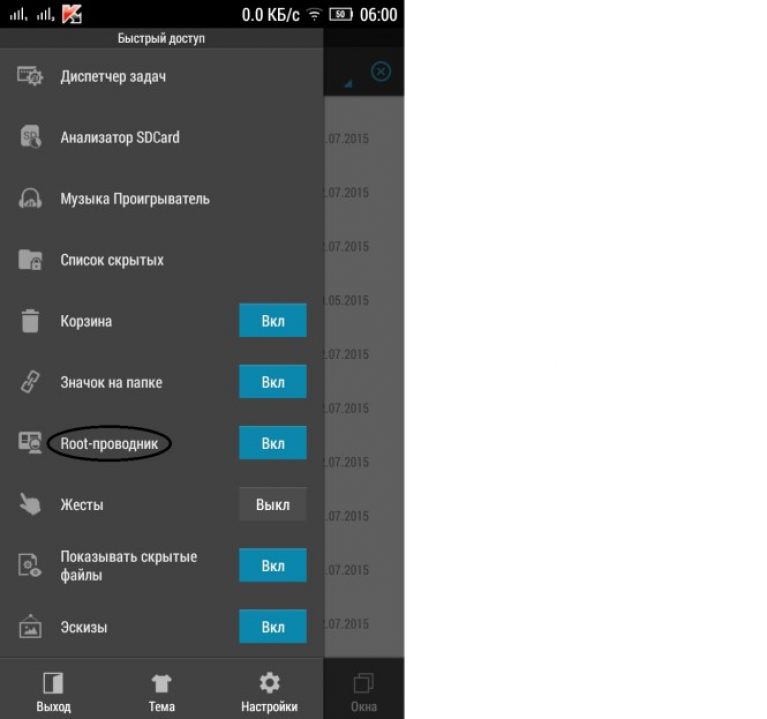
Zum Beispiel ES Explorer. Nach der Installation des Programms müssen Sie das Element Root-Explorer aktivieren. Danach ist es notwendig:
- aktionen bestätigen;
- einstellungen eingeben;
- wählen Sie im Punkt APPs in der rechten ROOT-Spalte die Punkte „Datensicherung“, „Automatisch deinstallieren“.
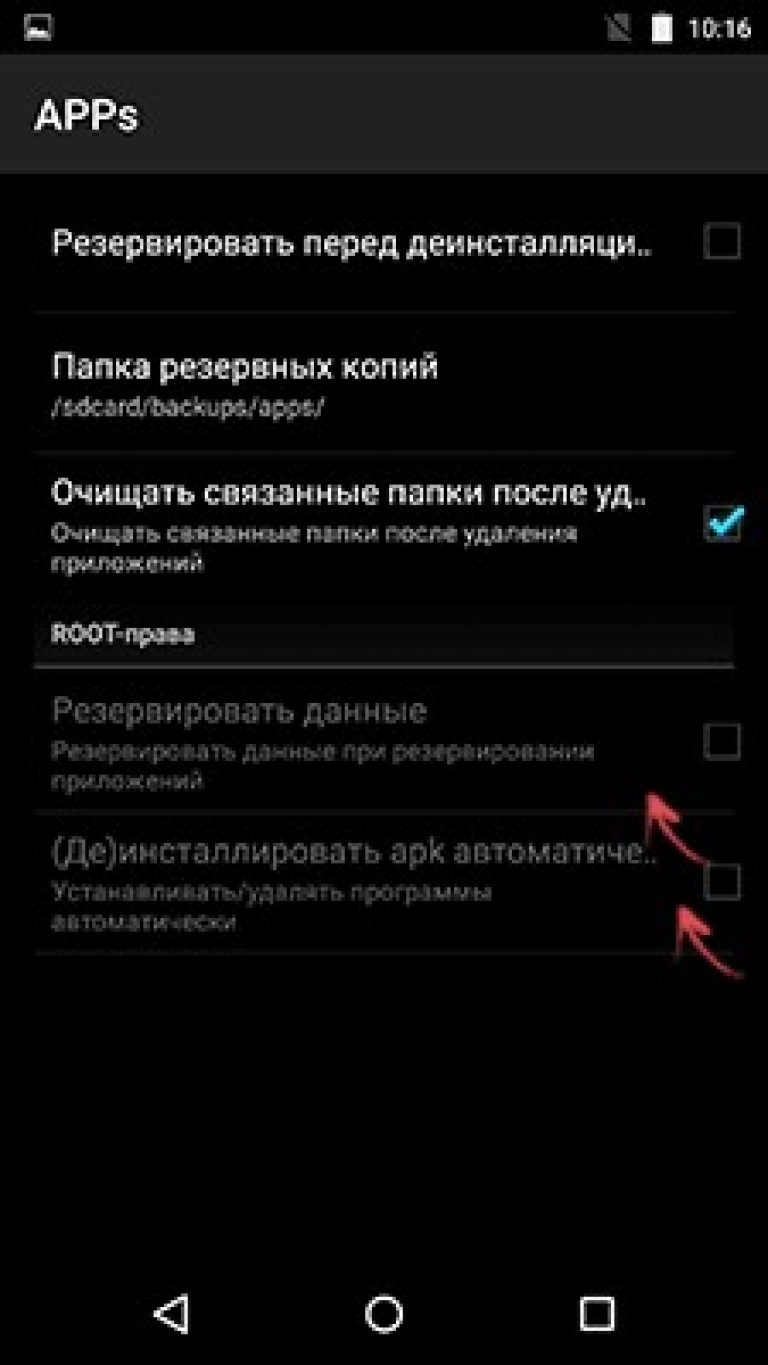
Nach der Konfiguration des Programms müssen Sie zum Stammordner des Telefons und dann zum System- / App-Ordner gehen und die Programme auswählen, die Sie entfernen möchten.
Entfernen Sie Standardanwendungen
Sie können die folgenden Systemanwendungen unter Android löschen:
- standardwecker, Kalender;
- rechner;
- mail-Client;
- player- und Clock-Widgets;
- datenschnittstelle;
- sprachsuche und Wählen;
- hilfe;
- spieler und mehr.
In diesem Fall wird die Anwendung PlusOne.apk - Google+ gelöscht. Hier müssen Sie es finden und auf den Einblendschlüssel "Löschen" klicken. Es ist ziemlich schwierig, gelöschte Programme wiederherzustellen, und manchmal ist es einfach unmöglich.
In einigen Fällen, die auf den ersten Blick unbedeutend sind, sind Anwendungen für den Betrieb wichtiger und notwendiger Dienste auf dem Gerät verantwortlich.
Tipp: Stellen Sie vor dem Löschen von Systemanwendungen sicher, dass Sie diese nicht mehr benötigen. Darüber hinaus können Sie keine Programme entfernen, die zu einem fehlerhaften Betrieb des Geräts führen können.
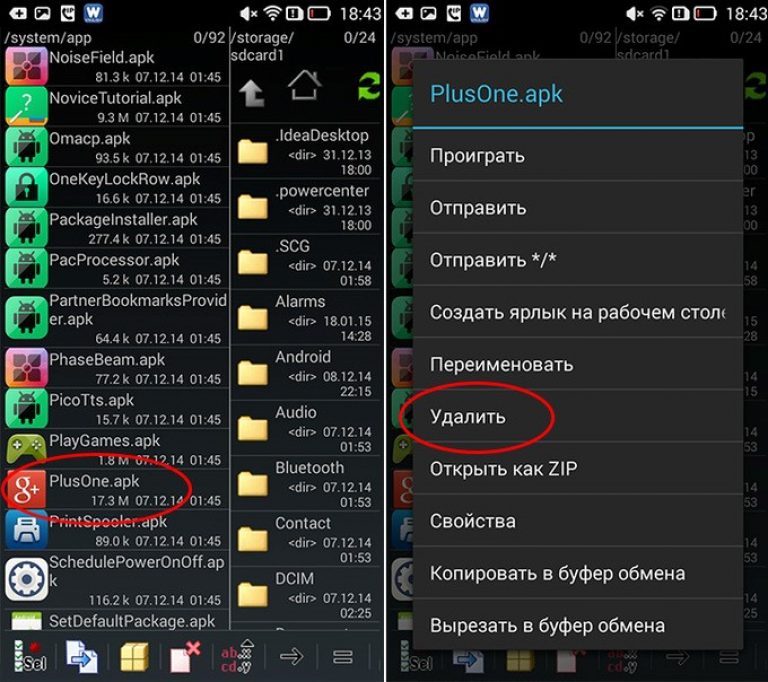
Es ist auch erforderlich, die gleichnamige Datei im .odex-Format zu löschen, falls vorhanden. In android-Geräte 5.0 und mehr Alle Standardanwendungen sind in separaten Ordnern zusammengefasst, sodass sie nur ausgewählt und gelöscht werden müssen.
Es ist zu beachten, dass der ES Explorer beim Entfernen von Anwendungen unter Android automatisch Ordner und Dateien bereinigt, die der zu löschenden Anwendung zugeordnet sind.
Wenn Sie Speicherplatz im internen Speicher Ihres Smartphones freigeben möchten, müssen Sie die Daten und den Cache über die Anwendungseinstellungen löschen und erst dann die nicht benötigte Software selbst löschen.
Unser Android Market ist die richtige Wahl!
Android Ist die mobile Plattform, auf der viele basieren. handys unserer Zeit. Mit diesem Betriebssystem können Sie Java-Anwendungen entwickeln. Android OS wurde kürzlich von 30 Unternehmen unter der Leitung von Google entwickelt. Arbeite mit betriebssystem Android ist sehr bequem, schneller und effizienter.
Heutzutage werden viele Programme, Spiele und Anwendungen für diese mobile Plattform erstellt. Hunderttausende solcher Anwendungen wurden bereits erstellt und in die wichtigsten Leitsprachen der Welt übersetzt. Im Internet gibt es eine Vielzahl von Websites, auf denen sowohl kostenlose als auch kostenpflichtige Programme und Anwendungen für jedermann verfügbar sind. berühren Sie das Telefonsowie normale Telefone mit Android-System. Sie sollten unsere Website jedoch besuchen, da sie sehr praktisch und benutzerfreundlich ist und vor allem die neuesten und aktuellsten Anwendungen enthält.
Programme für Android - das sind ganz neue und nützliche Ergänzungen. Sie ermöglichen es Ihnen, alle Funktionen des Communicators zu erweitern. Es gibt Programme, mit denen jeder Benutzer auf seinem Telefon absolut alle gewünschten Ziele erreichen kann. Auf unserer Website finden Sie eine große Auswahl an Programmen: Sicherheitsprogramme, einen Konverter, einen Taschenrechner, Finanzprogramme, Android-Anwendungen, Software zum Lesen von Büchern und vieles mehr. nützliche Programme. Universelle Programme wie Word herunterladen, Microsoft Excel oder Microsoft PowerPoint - jetzt auch möglich!
Spiele für Android - das ist das modernste, bunteste, lebendigste und interessante Spiele 21. Jahrhundert. Sie können Spiele auf jeder Website herunterladen, die sich auf Spiele spezialisiert hat, aber auf unserer Website wird das Herunterladen zum Vergnügen. Der Bedarf an Spielen und Anwendungen wächst in unserer Zeit täglich. Benutzer möchten die neuesten Anwendungen herunterladen und verwenden. Unsere Website wird nur dazu beitragen, dieses Ziel zu erreichen.
Alle AnwendungenSpiele und Programme finden Sie in Online-Shops und auf Google Play-Websites oder im Android Market. Dieser Shop ist unsere Website, auf der Sie verschiedene neueste Anwendungen herunterladen können. Um etwas herunterzuladen, müssen Sie sich lediglich registrieren und der Download selbst ist sehr einfach. Für jeden Geschmack gibt es eine Vielzahl von Anwendungen. Darüber hinaus können Sie auf einfache Weise den vollständigsten Katalog einsehen, in dem alle Informationen, Screenshots und Rezensionen anderer Benutzer zu einer Anwendung oder einem Programm beschrieben sind. Unser Android Market - das ist eine gute Wahl! Wenn Sie Programme von uns herunterladen, können Sie sich auf die hohe Qualität der Anwendungen verlassen. Laden Sie ein Programm auf unsere Seite herunter, Sie möchten es immer wieder machen, Sie können sicher sein!
